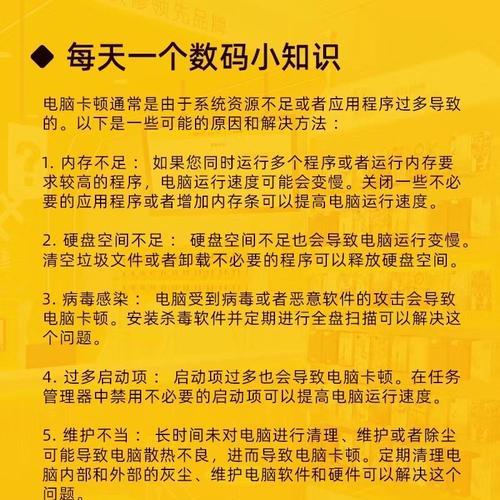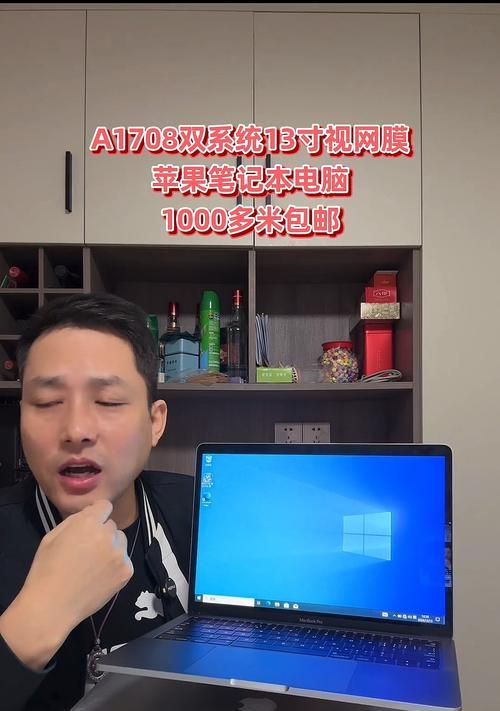在使用笔记本电脑的过程中,屏幕不可避免地会沾染上灰尘、指纹和其它污迹。屏幕脏不仅影响视觉效果,也可能对屏幕造成损坏。笔记本电脑屏幕脏了应该怎么擦拭呢?本文将为您提供一套彻底的清洁方案。
准备清洁工具:工具先行,安全有保障
在擦拭笔记本电脑屏幕之前,您需要准备以下工具:
微纤维布料:不易掉屑且摩擦力小,非常适合屏幕清洁;
显示屏清洁剂:中性无酒精的清洁剂可以有效去除污迹;
无绒软毛刷:用于清除屏幕边缘和散热口中的灰尘;
电脑清洁套装:若有,可以选择专门为电脑屏幕设计的清洁套装。
确保以上工具后,我们就可以开始清洁过程了。
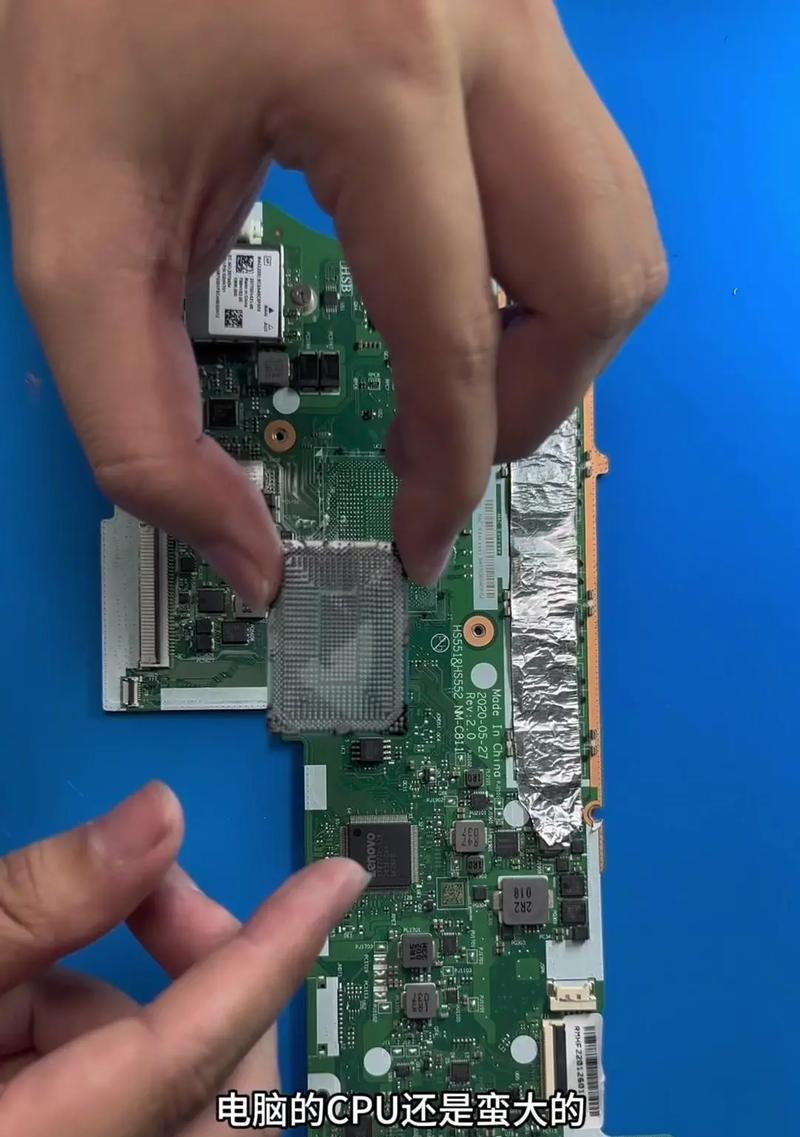
关键清洁步骤:小心操作,细节见真章
步骤一:断开电源和配件
清洁前,请先关闭电脑,并拔掉电源适配器。如果可能,也请您移除外接设备,如鼠标和U盘等,以避免意外碰触或静电损坏。
步骤二:关闭屏幕并等待
关掉笔记本电脑屏幕,让屏幕保持关闭状态几分钟,让屏幕表面的温度自然降低。冷凝在屏幕上可能会损伤液晶屏。
步骤三:使用软毛刷先打扫
用无绒软毛刷轻轻扫去屏幕边缘和散热口的浮尘,以减少来回擦拭时灰尘进入屏幕的风险。
步骤四:微纤维布料湿润清洁
将微纤维布料轻轻喷湿(注意不要过湿),微纤维能有效地吸附污渍。接着轻轻擦拭屏幕,使用从中心向外的擦拭方法。避免用硬质物品刮擦。
步骤五:使用清洁剂仔细清洁
如果屏幕仍然有污迹,可以使用显示屏清洁剂。请确保清洁剂不会引起漏电或腐蚀,均匀喷洒于微纤维布料上,而不是直接喷在屏幕上。
步骤六:彻底干燥
擦净后,使用干净的微纤维布料轻轻拍干屏幕,去除残留的液体,确保屏幕完全干燥。
步骤七:检查清洁效果
重新开启电脑,仔细检查屏幕是否还有污迹或水痕,如有必要,可以重复上述步骤。

常见问题解答:知识拓展,更多疑惑解惑
Q1:能否使用普通的纸巾擦拭屏幕?
不建议使用普通的纸巾擦拭屏幕,因为普通纸巾质地较硬、易掉屑,可能会刮伤屏幕表面。
Q2:酒精是否可以用于清洁屏幕?
高浓度酒精可能会损坏液晶屏上的抗反光涂层,建议寻找专为电子屏幕设计的清洁剂。
Q3:如何预防屏幕污迹?
定期用微纤维布料轻轻擦拭,避免将饮料或其他液体放置在电脑附近。

综上所述
通过以上几个步骤,您就能够安全有效地清洁笔记本电脑屏幕。记得在清洁过程中,要温柔对待您的设备,避免使用可能造成损害的工具和化学试剂。一个干净整洁的屏幕不仅可以让您的电脑看起来像新的一样,也有助于维护您的视力健康。如果屏幕污迹问题持续存在,建议咨询专业的电脑维修服务。祝您清洁愉快!